UiIcon
Das Control UiIcon kann dazu verwendet werden, Events und Werte anzuzeigen. Es stellt sich wie ein normaler Button dar und kann mit verschiedenen Icons gefüllt werden.
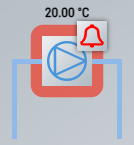
Verwendung
Eignet sich zum Erstellen von R+I-Schemas zum Abbilden verschiedener Anlagenteile (z. B. Pumpe). Mit Hilfe des Attributes Connections lassen sich entsprechende Anschlüsse erstellen, um das UiIcon z. B. mit einer Hauptleitung zu verbinden.
Features
Werteanzeigen
Dem UiIcon können verschiedene Anzeigen über das Attribut DisplaysData hinzugefügt werden.
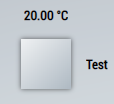
Eventanzeigen
Über das Attribut EventsData lassen sich um das UiIcon verschiedene Events anzeigen.

Wird der generische Ansatz von TcHmiBa verwendet und ein BaObject / BaView mit dem Control verknüpft, werden aktive Events automatisch angezeigt. Beim Betätigen des UiIcon öffnet sich die Projektnavigation des verknüpften Objektes und bei einem Event entsprechend das Parameterfenster mit der Eventansicht.
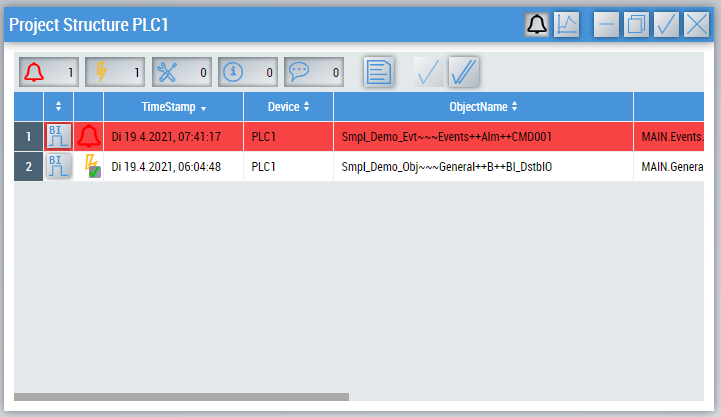
Attribute
Das Control erbt vom Button und hat somit dieselben Attribute. Dazu kommen folgende Attribute.
BA
BaObject
tchmi:framework#/definitions/SymbolSymbol für BaObject zum Verwenden der generischen Funktionalitäten von TcHmiBa. Verknüpft ein einzelnes Objekt oder einen kompletten View (inkl. Kinder) mit dem Control.
 | Das Attribut ist nicht bei allen Controls anwendbar. |
Common
DisplaysData
TcHmi.BuildingAutomation.Controls.UiIcon.DisplaysDataDas Attribut ermöglicht es, verschiedene Displays über einen Editor anzulegen.
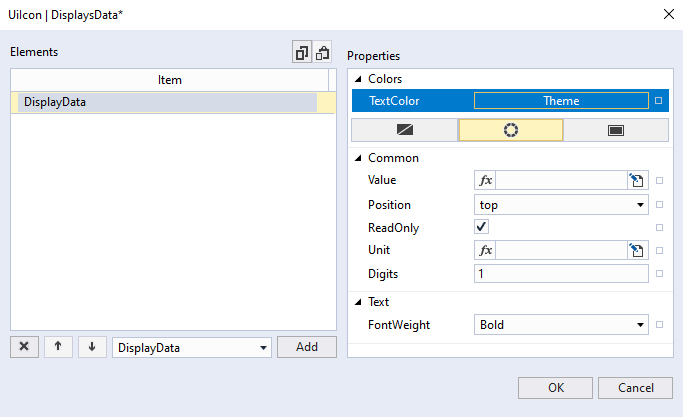
Für jedes Display lassen sich folgende Eigenschaften festlegen:
Name | Beschreibung |
|---|---|
TextColor | Schriftfarbe des Displays. |
Value | Anzeigewert im Display. Existiert ein Binding und ReadOnly ist deaktiviert, so wird der Wert auf dieses Binding geschrieben, wenn der Benutzer die Eingabe beendet. |
Position | Position des Displays. Mehrere an derselben Position erstellte Displays werden übereinander angeordnet. |
ReadOnly | Legt fest, ob das Display editierbar oder nur lesbar ist. |
Unit | Anzuhängende Einheit an den Wert (wenn es sich um eine Zahl handelt). |
Digits | Anzahl der Nachkommastellen. |
FontWeight | Schriftstärke des Texts. |
DisplayedDigits
tchmi:general#/definitions/BooleanDie Anzahl der Nachkommastellen, wenn eine Zahl in einem Display dargestellt wird.
IconStatus
TcHmi.BuildingAutomation.Controls.Common.UiIcon.StatusFärbt das Icon gemäß des gesetzten Status ein.
Das automatische Einfärben wird über die globale Variable AutoActivateIconStatus eingestellt.
Status | Anzeige |
|---|---|
Alarm |
|
Störung |
|
Wartung |
|
Benachrichtigung |
|
Andere |
|
Aktiv |
|
Inaktiv |
|
Ändern der verwendeten Farben über folgende CSS-Variablen in der Theme-CSS-Datei:
:root {
--tchmi-ba-global-event-color-alarm: rgb(255, 0, 0);
--tchmi-ba-global-event-color-disturb: rgb(255, 255, 0);
--tchmi-ba-global-event-color-maintenance: rgb(255, 255, 0);
--tchmi-ba-global-event-color-notification: rgb(255, 255, 55);
--tchmi-ba-global-event-color-other: rgb(255, 255, 255);
--tchmi-ba-global-color-active: rgb(0, 255, 0);
--tchmi-ba-global-color-inactive: rgb(255, 255, 255);
} | Es ist zu beachten, dass Änderungen an diesen Farben pro Visualisierung gelten, wodurch die Wartung verschiedener Anlagen aufgrund von unterschiedlichem Aussehen erschwert werden kann. |
BorderStatus
TcHmi.BuildingAutomation.Controls.Common.UiIcon.StatusFärbt das Icon gemäß des gesetzten Status ein.
Status | Anzeige |
|---|---|
Alarm |
|
Störung |
|
Wartung |
|
Benachrichtigung |
|
Andere |
|
Aktiv |
|
Inaktiv |
|
 | Verwendete Farben siehe Attribut IconStatus. |
EventsData
TcHmi.BuildingAutomation.Controls.UiIcon.EventsDataDas Attribut ermöglicht es, verschiedene Events über einen Editor anzulegen.
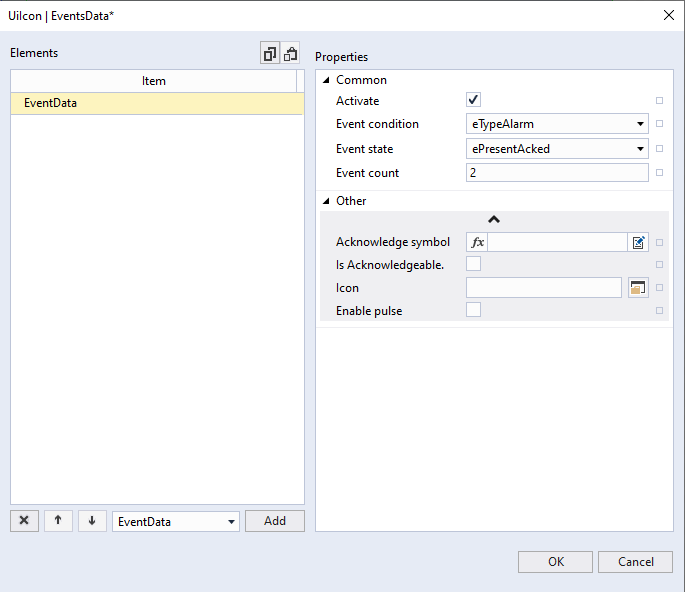
Für jedes Event lassen sich folgende Eigenschaften festlegen:
Name | Beschreibung |
|---|---|
Activate | Legt fest, ob das Event aktiv ist oder nicht. |
Event condition | Legt den Typ (die Priorität) des Events fest. Die Icons werden entsprechend ihrer Priorität entlang des Uhrzeigersinns angeordnet. Oben rechts ist dabei die höchste Priorität. |
Event state | Aktueller Zustand des Events. |
Event count | Legt fest, wie viele Events dieses Typs und Zustands aktiv sind. |
Acknowledge symbol | Schreibt ein TRUE auf das Symbol, wenn auf das Event gedrückt wird. |
Is Acknowledgable | Legt fest, ob auf das Event gedrückt werden kann. |
Icon | Zu verwendendes Icon, wenn keine Event condition ausgewählt wurde, um benutzerspezifische Icons zu zulassen. |
Enable pulse | Auswertung erfolgt nur, wenn Event condition und Event state nicht verwendet werden. Wenn aktiviert, wird ein roter Puls um das UiIcon angezeigt. |
ShowDisplays
tchmi:general#/definitions/BooleanLegt fest, ob die im Attribut DisplayData definierten Displays angezeigt werden oder nicht.
PopUp
ShowFaceplate
tchmi:general#/definitions/BooleanLegt fest, ob beim Klick auf das UiIcon ein PopUp geöffnet wird.
 | Ist das Attribut nicht aktiviert, kann das UiIcon bspw. für die Navigation zu einem anderen Content verwendet werden aber trotzdem Events des verknüpften BaObjects anzeigen. |
Connections
Mit den Verbindungen können Anschlüsse an andere Leitungen in einem R+I-Schema dargestellt werden.
tchmi:framework#/definitions/PaddingHier können Anschlüsse erstellt werden, die vertikal oder horizontal vom UiIcon weggehen.
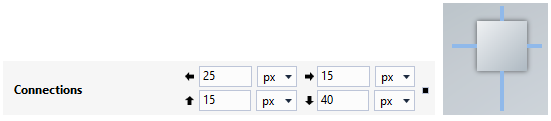
Dabei ist jeweils die Länge des Anschlusses anzugeben.
 | Es wird immer die Einheit Pixel verwendet. Prozent wird an dieser Stelle nicht unterstützt. |
ConnectionExtensions
tchmi:framework#/definitions/PaddingHier können Erweiterungen für die oben erstellten Anschlüsse angelegt werden.
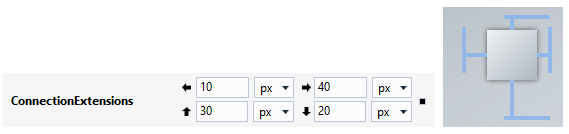
Dabei ist jeweils die Länge der Erweiterung anzugeben.
 | Es wird immer die Einheit Pixel verwendet. Prozent wird an dieser Stelle nicht unterstützt. |
ConnectionsWidth
tchmi:framework#/definitions/PositiveNumberAngabe der Breite in Pixel für die Anschlüsse.
ConnectionsColor
tchmi:framework#/definitions/SolidColorAngabe der Farbe für die Anschlüsse.
ConnectionsColorPerSide
tchmi:framework#/definitions/TcHmi.BuildingAutomation.FourSidedColorDefiniert die Farbe für verschiedene Anschlüsse. Das Attribut ConnectionsColor muss dabei auf NULL oder NONE gesetzt werden.







